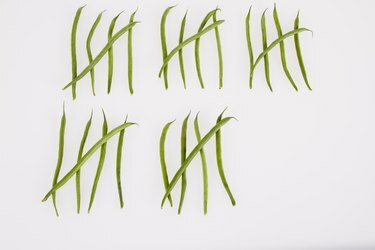
Lisage oma Wordi dokumendile skoor.
Pildi krediit: altrendo images/Stockbyte/Getty Images
Olenemata sellest, kas kasutate erisümboleid punktiarvestuse kuvamiseks või teksti jagamiseks, on Microsoft Word 2013 dokumendis ühtlusmärkide loomine peaaegu sama lihtne kui pliiatsi ja paberiga tegemine. Märgid, sirged vertikaalsed jooned, mis mõnikord paistavad läbi kriipsutatud, on saadaval mõne Wordi tuttava menüüfunktsiooni kaudu.
Pipetiklahvi kasutamine
Wordis vastavusmärgi loomiseks vajutage klahvi "Shift" ja pipetiklahvi – otse tagasilükkeklahvi all olevat klahvi. See lisab ühe kokkuvõttemärgi. Seejärel saate lehele lisada paar muud vastavusmärki. Kui tõstate esile mõned või kõik vastavusmärgid ja klõpsate nupul "Läbikriipsutamine", näevad teie vastavusmärgid välja nagu need on läbi kriipsutatud
Päeva video
Teine viis märkide tegemiseks on joonetööriist. Kõigepealt klõpsake vahekaarti "Lisa", seejärel klõpsake nuppu "Kujundid" ja valige esimene joone kuju. Asetage kursor lehele, vajutage sirgjoone hoidmiseks klahvi "Shift" ja lohistage hiirt. Vabastage "Shift" klahv ja ilmub esimene kokkusobivusmärk. Täpsete koopiate kopeerimiseks ja kleepimiseks klõpsake sellel. Samuti saate muuta märgi välimust, klõpsates joont ja kasutades vahekaardi Joonistustööriistad suvandeid, et muuta märgi kaalu ja värvi.


